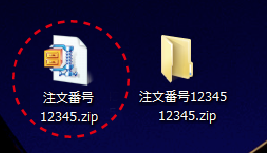Macintoshの場合
入稿するデータを一つのフォルダにまとめてください。
このとき出力見本の代わりにスクリーンショットも入稿データと一緒にフォルダに入れてください。
(1)注文番号をつけたフォルダを作成して、そのフォルダの中に入稿するファイル(配置画像がある場合はそのリンク画像)とスクリーンショット、加工指示書があれば、そのファイルをまとめて入れてください。
※ここでは例として「注文番号12345」というフォルダを圧縮します。
(2)「注文番号12345」フォルダを選んだ状態で
メニュー[ファイル]→["注文番号12345"を圧縮]を選択すると圧縮が開始されます。
(右クリック(または「control」+クリック)でもメニューが出てきます。
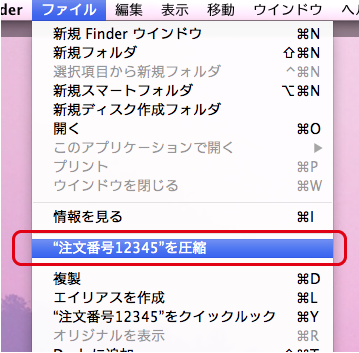
(3)圧縮が終わると以下のようにZIPファイルができますので、このファイルをご入稿ください。
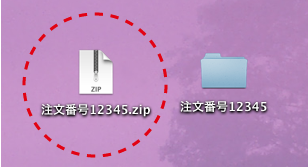
Windowsの場合
入稿するデータを一つのフォルダにまとめてください。
※印刷に必要のないデータはトラブルの元となりますので含めないようにお願いします。
WEBからのご入稿される場合は、出力カンプ代わりにスクリーンショットを作っていただきます。
(1)注文番号をつけたフォルダを作成して、そのフォルダの中に入稿するファイル(配置画像がある場合はそのリンク画像)とスクリーンショット、加工指示書があれば、そのファイルをまとめて入れてください。
(2)入稿するフォルダを選んだ状態で右クリック→送る→圧縮(ZIP形式)フォルダを選択すると圧縮が開始されます。
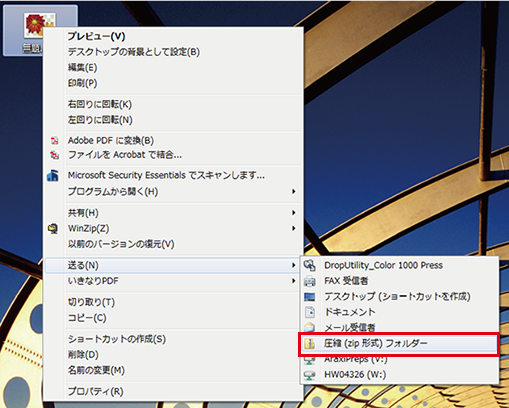
(3)圧縮が終わるとZIPファイルができますので、このファイルをご入稿ください。